PayPay本人確認 入力できない 解決方法
PayPayで本人確認情報を入力できないトラブルがあったので解決方法をご紹介します。
原因
原因は、PayPayのセキュリティ(安全対策)です。
サードパーティ制(他社製)のキーボードアプリ(Simejiなど)で個人情報を入力できない仕組みになっている為、スマホの設定でシステムキーボードを無効化している場合、入力できなくなってしまいます。
PayPayのセキュリティ意識「他社製アプリのセキュリティ対策が甘い可能性」「他社製アプリが情報を抜き取る可能性」など、万が一の事を考えた安全対策の1つです。
対策
スマホのキーボード設定でシステムキーボードを有効化しましょう。
設定方法
iPhoneの場合
① 設定 → 一般 → キーボード→ 項目 [キーボード] を開きます。
② [新しいキーボードを追加…]をタップ
・氏名や住所など日本語を入力する場合、
③ [日本語]をタップ→
「かな入力」 または 「ローマ字入力」を選択→ [完了]
・パスワードなど英数字を入力する場合、
③ [英語(日本)]をタップ→
お好きな入力方式( [QWERTY]がおすすめ)を選択→[完了]
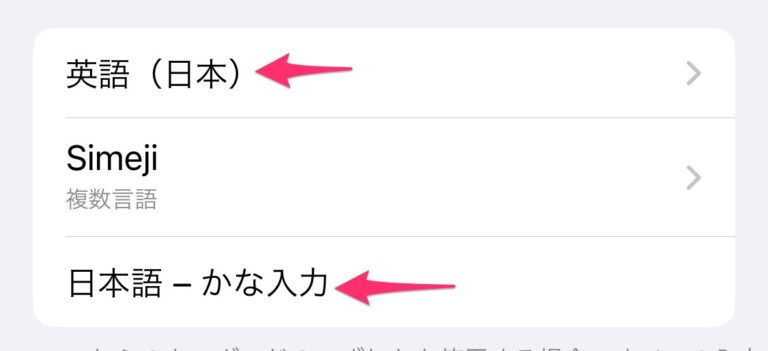
設定後に再度PayPayの入力画面を開くと入力が出来るようになっています。
Androidの場合
① 設定 → システム → 言語と入力→ 仮想キーボードを開きます。
② [キーボードを管理]をタップ
③ 「Androidキーボード」または「Gboard」を有効化
※「Gboard」が見つからない場合、Playストアでインストールできます。
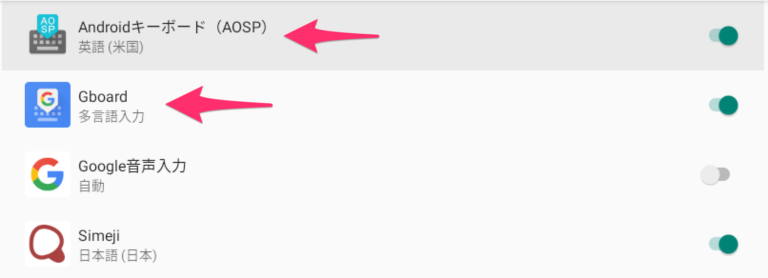
設定後に再度PayPayの入力画面を開くと入力が出来るようになっています。
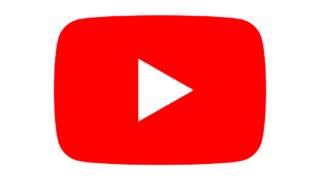


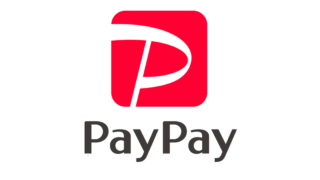
ディスカッション
コメント一覧
まだ、コメントがありません